皆さんこんにちは。ストロボ沼の住民ともきちです。
ワイヤレスのオフカメラストロボで快適に撮影するため、GODOX TT600と合わせてGODOX純正ワイヤレスコマンダー「X-pro」というものを購入してみました。
今回はこの「GODOX X-pro」をなぜ買ったか、使ってみた感想をレビューしてみたいと思います。
一緒に購入した格安高性能ストロボ「GODOX TT600」は別記事で詳しく紹介していますので是非合わせてごらんください!
【関連記事】GODOX TT600 購入レビュー!格安なのに高機能なクリップオンストロボ!
ストロボやってみたいけど何を買ったらいいのかわからないという方は別記事で予算別おすすめストロボセットの記事も書いていますので併せてごらんください!
【関連記事】ストロボ初心者におすすめ!入門セットを予算別に3パターン紹介します!
GODOX X-proをなぜ買ったのか
現状の不満を解決できそうだった
いままで私はNEEWERというメーカーのストロボ「NW-562」2台とワイヤレストリガー「FC-16」を使っていました。
格安でオフカメラ多灯ライティングを実現できるすばらしいセットなのですが、不満もいくつかありました。
・手元で光量調整ができない
→多灯ライティングで撮影していると、各ストロボの光量調整が重要なのですが、いちいちストロボまでいって変えてカメラにもどってというのを繰り返すのがかなりストレスでした。
・現在の光量を確認できない
→どのストロボがどのくらいの光量なのか確認するにも、いちいちストロボまでいって確認する必要がありました。ストロボの数が増えれば増えるほど大変です・・・。
・電池が2種類必要
ストロボは単3電池4本、トリガーは単4電池2本なので電池を2種類用意する必要があり、どちらかがなくなったら使えない状況だったのでコスパも悪いし、使い勝手もわるいですね・・・。
口コミなどを見てみると上記のことを解決できそうでした!
・複数のストロボの光量を1台で管理できる!
→GODOXのワイヤレスシステムに対応したストロボであれば、最大5台までのストロボをこのX-pro1台で光量調整やOFFなど、ワイヤレスで管理することができます。
・現在の設定が一目瞭然!
今現在光量がどのくらいなのかも1画面で5台すべて表示してくれるので使い勝手が良さそうでした。
・電池は単3電池2本
電池はストロボとおなじ単3電池を2本使います。ストロボと共通の電池でいいのはメリットですね!
実際に購入された方のレビュー評価が良いのは安心して購入できるポイントですね!
大画面!1画面で全て確認できる!
GODOXのコマンダーはこのXproのほかにX1TとX2Tという合計3種類が発売されています。
この中で最新機種にあたるのは2番目のX2Tという機種です。
X1Tの後継機種のX2Tは最新機種というのもあってボタン数の多さ、コンパクトさ、携帯とのブルートゥース連携など魅力的な機能が多々あります。
ただ、X-proはシリーズ中一番画面が大きく、5台のストロボの状況を1画面に表示できるのはこのX-proのみです。
価格もX-proとX2Tではさほど変わらなかったので、最新機能よりも見やすさを優先した結果、このX-proを買うことにしました。
GODOX製品が魅力的すぎる!
GODOXというメーカーの信頼性
GODOXは中国のメーカーです。
中国産と聞くとちょっと不安な方もいるかもしれませんが、このGODOXというメーカーはプロがメイン機材として使うほど、信頼性の高い商品を多く出しています。
価格も純正メーカーにくらべて格段に安く、機能性も高いのが特徴です。
日本ではケンコートキナーという大手カメラ用品メーカーの子会社ケンコープロフェッショナルイメージングが正規代理店として販売している点も安心できるポイントです!
GODOXの魅力的な製品群
GODOXはこのX-proにも搭載されている独自のワイヤレス通信のXシステムを多くの製品に標準で内蔵しています。
なので、今回あわせて購入したストロボTT600のほかにさらに大光量のモノブロックを追加したい!とか、チャージの早いリチウムイオンバッテリーのストロボを追加したい!となってもこのX-pro1台で複数台をワイヤレス管理する事が出来ます。
GODOXの代表的な製品でいえば、ポートレート撮影をする方に大人気な小型モノブロックストロボAD200にもこのXシステムが標準搭載されています。
持ち運びのしやすいサイズと軽重量が魅力のTT350にもこのXシステムが標準で内蔵されています。
GODOX X-pro のスペックを紹介
| 電源 | 単3電池 2本 |
| サイズ | 9cm x 5.8cm x 5cm |
| 重量 | 85g |
| ワイヤレス範囲 | 2.4GHz 100メートル |
| TTLオートフラッシュ | OK(対応ストロボのみ) |
| ハイスピードシンクロ | OK(対応ストロボのみ) |
| 後幕シンクロ | OK(対応ストロボのみ) |
| グループ設定 | A/B/C/D/E |
| チャンネル設定 | ch1~ch32 |
| ID設定 | 01~99 |
製品スペックはAmazon販売ページより引用
このXproは使用するカメラメーカーに対応したものが発売されているので自分の使っているカメラメーカーに合うものを購入しましょう。他メーカー対応品を使うとTTL機能などが使えないなどの不都合があります。
キヤノン用:X-proC
ニコン用:X-proN
ソニー用:X-proS
ペンタックス用:X-proP
オリンパス・パナソニック用:X-proO
GODOX X-proCの外箱と開封!
早速GODOX Xを開封していきたいと思います!
外箱をみてみる
こちらが外箱です。

黒い光沢の外箱がカッコイイですね。

記載されている文字は英語と中国語でした。
開封!
箱をあけてみるとこんな感じでした。

透明のパックに入っていました。
下側には説明書などが入っています。
付属品
付属品をすべて出してみるとこんな感じ。

・X-pro本体
・日本語説明書
・英語中国語説明書
・保証書(中国語と英語)
・検品合格証
・シリカゲル
・マイクロファイバークロス(※)
※マークのついているものは代理店特典なので購入する代理店によって付属していない場合があります。
GODOX X-proCの本体を詳しく見てみる
正面をみてみる
正面には大型のLCDディスプレイとボタン類がギッシリ並んでいます。

ボタンはクリック感のあるボタンで安っぽさなどは感じません。
ダイヤルは無限に回転するタイプで上下左右にボタンはありません。
側面をみてみる
正面から見て左側です。

ゴム製のふたがついていて、開けるとファームウェアアップデート用のUSB-C端子と2.5mmシンクロポートがついていました。
反対側面です。

こちらには電源スイッチボタンとフォーカスアシストランプのONOFFスイッチがついていました。
裏面をみてみる
裏面にはバッテリーケースとホットシューがついています。

ホットシューは対応するカメラメーカーごとに形状がちがっていて、TTL調光などの際にカメラと情報をやりとりするため、端子がたくさんついています。
バッテリーケースを開けると技適マークのステッカーが貼ってありました。
このマークが無いものでワイヤレス通信を行うと電波法違反で捕まってしまうので、購入の際には技適マーク付きと書いてあるものを選びましょうね。
本体の根本にはフォーカスアシストランプがついています。

カメラに装着してみる
実際にカメラに取り付けてサイズ感をみてみます。
今回はキヤノンのフルサイズミラーレス一眼[EOSR]に取り付けてみます。
ホットシューに取り付ける部分はネジ式になっています。

欲を言えばワンタッチ式のものがよかったですね。
GODOXから新しく発売されたストロボGODOX V1やコマンダーX2Tにはワンタッチ式のロックが採用されているようですので、今後後継機が発売される際にはワンタッチ式に変更される可能性が高いですね。

サイズ感はちょうどいい感じです。

程よく本体に角度がついているので見やすいです。

GODOX X-proCの各種ボタンと設定をみてみる
各ボタンの名称をみてみる
操作ボタンの名称と機能を以下にまとめました。

| 番号 | 短押し | 長押し |
| ① | グループ選択ボタン | – |
| ② | 機能ボタン1 ※1 | – |
| ③ | 機能ボタン2 ※1 | – |
| ④ | 機能ボタン3 ※1 | – |
| ⑤ | 機能ボタン4 ※1 | – |
| ⑥ | モード選択ボタン | ロックボタン |
| ⑦ | カスタムファンクション呼び出し | – |
| ⑧ | フラッシュトリガー/ワイヤレスシャッター | – |
| ⑨ | 選択ダイヤル | – |
| ⑩ | 決定ボタン | – |
| ⑪ | グループ拡大表示 | TCMボタン ※2 |
※1 機能ボタンの役割は画面表示によって変わります。
※2TCMとは?
TTLで自動調光した明るさをマニュアルに変換して使う事が出来ます。自動調光である程度明るさを決めてもらってマニュアルで細かくいじっていくという使い方ができます。
機能を詳しく見てみる
すべての機能を説明していると長くなりすぎるので、代表的な機能と設定を見てみようと思います。
ストロボとチャンネルを合わせる
[ホーム画面状態を確認] → [②ボタン]を長押し → [チャンネル数値が点灯したことを確認] → [⑨ダイヤル]でchを変更 → [⑩ボタン]で決定

ストロボと同調発光させるためにはまずストロボとコマンダーのチャンネルを合わせる必要があります。
大きな会場などで他人と同じチャンネルになっていると他人のシャッターと同調して自分のストロボが光ってしまうのでそうなった場合にはチャンネルを変更しましょう。
ストロボのチャンネルも同じ数値に設定しておきましょう。
ストロボとIDを合わせる
[ホーム画面状態を確認] → [⑦ボタン]を短押し → [⑨ダイヤル]でIDを選択 → [⑩ボタン]で決定 → [1~99]を選択 → [⑩ボタン]で決定

チャンネルを変更しても他人のストロボと同調してしまう場合にIDを設定することでさらに多くのパターンから他人と合わないチャンネルを設定できます。
ただしIDに対応しているストロボを使う必要があります。
今回一緒に買ったGODOX TT600にはID機能がないので使うことができません。
ID機能に対応したクリップオンストロボ
・TT350(ガイドナンバー36)
・V350(ガイドナンバー36)
・TT685(ガイドナンバー60)
・V860Ⅱ(ガイドナンバー60)
・V1(発光量76Ws)
ストロボの光量を個別に変える
[対応する①ボタン]を押す → [⑨ダイヤル]で光量を調整する → [⑩ボタン]で決定する → [⑧ボタン]を短押ししてリセットする

光量を変更したいストロボのグループを選択してダイヤルで変更できます。非常に直感的で扱いやすいです。
光量を調整したら⑧ボタンを短押ししてカラ発光し、チャージされた電力量をリセットすることで求めている光量で撮影することができます。
全てのストロボ光量を均一に変える
[ホーム画面状態を確認] → [④ボタン(ALL)]を短押し → [⑨ダイヤル]で光量を調整する → [⑩ボタン]で決定する → [⑧ボタン]を短押ししてリセットする
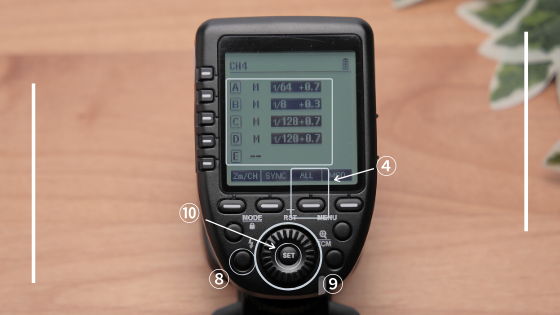
全体の光量を均一に上げたい時や下げたい時に使います。
光の当たり方はいいけどちょっと露出が低いなんて時に使えますね!
ハイスピードシンクロを設定する
[ホーム画面状態を確認] → [③ボタン(SYNC)]を短押し → [ハイスピードシンクロマーク点灯を確認]

1/200秒よりも早いシャッタースピードと同調させるためにはこのハイスピードシンクロ機能を使う必要があります。
対応したカメラにこのコマンダーを取り付けると、シャッタースピードが1/200から上がらなくなりますが、コマンダーとストロボのハイスピードシンクロ機能をONにするとシャッタスピード上限が引きあがります。
後幕シンクロを設定する
[ホーム画面状態を確認] → [③ボタン(SYNC)]を短押し → [後幕シンクロマーク点灯を確認]
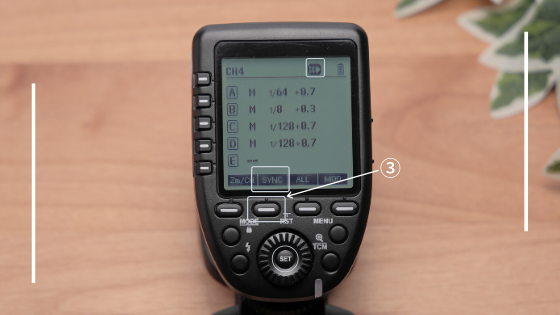
通常ストロボはシャッターボタンを押した瞬間に発光しますが、このモードにするとシャッターの幕が閉じる直前に発光するようになります。
夜景ポートレートなど、長時間露光でストロボを使う場合には後幕シンクロに設定したほうが仕上がりがよくなります。
特定のグループを全画面表示する
[全画面表示したいグループの①ボタン]を短押し → [⑪ボタン]を短押し

ストロボを1台しか使わないときなどはこの全画面表示が便利です。
単に大きくなるだけでなく、表示される情報量が増えるので1台だけなら積極的に使っていきたいですね。
TCM機能を使う
[設定したいグループの①ボタン]を短押し → [⑥ボタン]を短押し → [TTLの表示を確認] → [カメラで測光] → [⑪ボタン]を長押し → [TTLがMに変わったことを確認]

自動調光で取得した発光量をそのままマニュアルに置き換える事が出来る機能です。
自動調光は完璧ではないですが、ある程度のベースづくりには活用できますね!
測光してマニュアルにしてちょっと暗くする!明るくする!撮影のレスポンスがよくなります。
特に屋外など周辺の明るさが刻々と変わってしまう環境などでは都度調光すれば明るさが大きくぶれてしまうということがありません。
カスタムファンクション設定
[ホーム画面状態を確認] → [⑦ボタン]を短押し → [⑨ダイヤル]で設定項目を選択 → [⑩ボタン]短押し → 各種設定

STBY設定
この設定をONにすると90秒間無操作でスリープモードに入ります。
ちょこちょこ設定をいじったりしたい場合にはスリープモードをOFFにしたほうが撮影がスムーズです。
BEEP
ストロボのBEEP音をONOFFできます。
STEP
ストロボの最低出力値を1/128と1/256から選択できます。
また、調光補正は通常0.3段ごとに変化しますが、0.1段階ごとに変更する設定もできます。
※これはストロボ側が対応している場合に限ります。
LIGHT
バックライトの点灯時間を設定できます。初期設定は12秒無操作で消灯の設定になっています。ほかに常時点灯と常時消灯の3種類から選択できます。
SYNC
2.5mmシンクロソケットのIN OUTを変更できます。
GROUP
対応したストロボを使えば最大16グループまで登録できます。
LCD
LCD液晶の明るさを調整できます。-3~+3まで選択できます。
SHOOT
複数のカメラに複数のX-proを取り付けて使用する際に都度設定をストロボ側に送信するのか、毎回同じ設定で撮影するのかを選択する事が出来ます。
X-proを1台のみ使用するのであれば、初期設定のOne-shootで問題ありません。
DIST
ワイヤレス伝送範囲を設定できます。ストロボとコマンダーが近すぎて発光しない場合には0-30Mに変更しましょう。
GODOX X-proを実際に使ってみた感想
手元の光量調整が超快適!
やっぱり何よりもこの手元での光量調整が快適すぎます!
ストロボとカメラの間を行ったり来たりすることがなくなったためストロボでの撮影が何倍も楽にたのしくなりました。
実際に息子のハーフバースデー記念を自宅で撮影したところ、このワイヤレス調光が大活躍でした!

子供って長時間の撮影だとすぐに飽きてぐずったりしちゃいます。
今までは、光量をいじくりまわしていったり来たりしてる間に子供の機嫌がわるくなって残念な仕上がりだったなんてことが結構ありました・・・。
このワイヤレス調光機能ならパパッと好みの明るさに合わせられるので、息子のかわいい笑顔をいつもよりたくさん撮影することができました!!
これには奥さんも大満足だったようで、これは買ってよかったねと言ってくれました(笑)
ハーフバースデー撮影の様子やセッティングは別の記事で詳しく紹介しています。
【関連記事】自宅で息子のハーフバースデーを撮影してみた!飾りやライティングを紹介!
画面が大きくて見やすい!
X2Tも魅力的な機能がたくさんあるのですが、やはりこの大きな画面はメリットです!
現在の光量をみるのも、設定を変えるのも大画面のおかげでストレスを感じないのでこちらのX-proを選んで正解でした!
ボタンが直感的でわかりやすい!
変えたい光量に対応したボタンがついていたり、ボタン名称がモニターに表示されたりと、操作が直感的でわかりやすいです!
日本語の説明書が付属しているのも嬉しいポイントですね!
高い位置だと見えずらい。
角度がついている都合上、三脚に縦て高い位置から撮影すると画面が見ずらいです。
ただこういったシチュエーションは私の場合あまりないので問題なかったですね。
モニターが傷つきやすい
モニターが大画面な分、傷がついてしまうと目立ちますね。
専用の保護シートも発売されているので、気になる方は購入しておいたほうがいいかもしれません。
まとめ
デメリットと言えるデメリットも特になく、ストロボ撮影がもっと楽しくなるアイテムでした!

対応製品にEOS-Rの記載はなかったですが問題なく使用できて一安心。
この環境であれば2灯3灯とストロボが増えていってもストレスを感じずに撮影に集中できそうです!
GODOXも含め、最近の中国製品はすばらしい製品ばかりですね!
中国製品だからと敬遠せずにいいものはいいものとして認めて使っていけばカメラライフがもっと豊かになるなと再確認させてくれるような素晴らしい商品でした。
ぜひチェックしてみてくださいね!
購入の際にはメーカーをよく確認することをお忘れなく!
キヤノン用:X-proC
ニコン用:X-proN
ソニー用:X-proS
ペンタックス用:X-proP
オリンパス・パナソニック用:X-proO
【レビュー】CANONのフルサイズミラーレス一眼「EOSR」開封ファーストインプレッション!

【レビュー】EOSRの標準ズームレンズ!最初の一本はこれ!CANON RF24-105mm F4L IS USMの開封・外観レビュー!











コメント